
Вы один из тех людей, у которых много купленных DVD/Blu-ray дисков, скачанных фильмов, видеосъемок, домашнего кино или блокбастеров? Тогда сейчас самое время для вас конвертировать 2D в 3D для более театрального и стимулирующего просмотра!
Для создания собственных 3D-видео все, что вам нужно, это ваши видео и подходящий конвертер 3D-видео. В этой статье мы предоставим вам несколько лучших 3D-конвертеров для преобразования ваших 2D-видео, чтобы максимально использовать возможности вашей виртуальной гарнитуры, 3D-монитора, плеера или телевизора.
Но перед этим давайте посмотрим, как работает 3D-видео и как выбрать конвертер 3D-видео, а затем наш самый рекомендуемый инструмент для конвертации 3D-видео — DumpMedia Video Converter.
Содержание Руководство Часть 1. Как работает 3D-видеоЧасть 2. Как выбрать конвертер 3D-видеоЧасть 3. Мощный конвертер видео для преобразования 2D в 3DЧасть 4. Пять других инструментов для конвертации видео из 2D в 3DЧасть 5. В заключение
3D-фильмы, такие как «Аватар», обманывают мозг, превращая изображения, проецируемые на плоский экран, в реальность, создавая полноценный трехмерный опыт. Когда вы смотрите на что-то рядом с вами, а затем закрываете правый и левый глаза по отдельности, вы заметите, что каждый глаз по-разному видит ваше окружение.
Левый глаз будет видеть больше левой стороны объекта, а правый – наоборот. Ваш мозг соединит эти два представления вместе, чтобы вы могли видеть их в трех измерениях. Мы называем это стереоскопическим зрением. Чтобы добиться того же эффекта, 3D видео снимаются с использованием двух объективов, расположенных рядом, чтобы имитировать глаза (или с помощью изображений, сгенерированных компьютером, чтобы воспроизвести этот эффект).
3D-очки с красными и синими фильтрами гарантируют, что правый и левый глаза зрителя увидят правильное изображение. Красный фильтр пропускает только красный свет через левый глаз, а синий пропускает только синий свет через правый глаз. Затем мозг объединит эти два разных изображения, создав трехмерную иллюзию.
Несомненно, квалифицированный и простой конвертер 3D-видео может легко создавать необычные 3D-фильмы и видео. в отличие от музыкальный конвертер Spotify, Apple Music или другие. Итак, как выбрать один из тысяч 3D-конвертеров, найденных в Интернете? Просто следуйте основным пунктам ниже, чтобы сделать это без проблем.
Функциональная возможность поддержки ввода других источников, таких как 3D Blu-ray и 3D фильмы, помимо стандартных DVD, 2D Blu-ray и 2D видео.
Лучший инструмент должен поставляться с бонусными баллами для удовлетворения различных требований пользователей к настройке 3D, таких как следующие:
Очевидно, это основной фактор, который следует учитывать при выборе лучшего программного обеспечения для 3D-конвертера. Вы можете сэкономить больше времени при работе с 3D-творениями.
Полученные 3D-видео должны воспроизводиться на следующих устройствах в различных режимах 3D:
Без сомнения, любой захочет инвестировать в приложение, которое не нанесет вреда его устройствам ни одним вирусом.

DumpMedia Video Converter это мощный и высокоскоростной комплексный аудио- и видеоконвертер, загрузчик, редактор и проигрыватель. Наслаждайтесь удобством дружественного интерфейса, оснащенного множеством функций для удовлетворения всех ваших потребностей в видео. Программное обеспечение поддерживает следующие форматы вывода 3D-видео:
Чтобы преобразовать 2D-видео в предпочитаемый формат 3D, сначала загрузите программное обеспечение и выполните следующие действия.
Бесплатная загрузка Бесплатная загрузка
Шаг 1, Запустить DumpMedia Видео конвертер.
Что касается Winпользователи dows :
Шаг 1а. Перейдите к значку поиска (увеличительное стекло) рядом с Winзначок dows на панели задач вашего компьютера.
Шаг 1б. Тип DumpMedia в текстовом поле.
Шаг 1c. Нажми на DumpMedia Конвертер видео в результатах поиска.
Для пользователей MacOS :
Шаг 1а. Нажать на Значок панели запуска в доке вашего компьютера. Значок панели запуска представляет собой серый круг с темно-серой ракетой в центре.
Шаг 1б. Тип DumpMedia на панели поиска в самой верхней части
Шаг 1c. Нажмите кнопку возврата на клавиатуре, чтобы запустить приложение.
Шаг 2, Нажмите Кнопка "Добавить файлы" расположен в верхнем левом разделе интерфейса, чтобы импортировать файлы, или вы можете перетащить их прямо в основной интерфейс.
Шаг 3. Ищите Преобразовать все задачи в текст в правом верхнем углу интерфейса. Выберите желаемый выходной формат 3D.
Шаг 4. Внизу интерфейса нажмите кнопку "Обзор" и перейдите на свой компьютер в желаемую папку назначения для преобразованных файлов.

Шаг 5, Нажмите Кнопка конвертировать чтобы начать преобразование вашего аудиофайла.
Шаг 6. Дождитесь завершения преобразования.
Советы : Если вы хотите улучшить качество видео, см. лучшее руководство »Как улучшить качество видео.
Dimo — это простое в использовании программное обеспечение, которое создает великолепные 3D-фильмы и видеоролики, чтобы улучшить впечатления от просмотра фильмов. Этот инструмент позволяет конвертировать обычные 2D-видео в следующие 3D-форматы:
Программа также установит бесплатный проигрыватель для 3D-видео, чтобы вы могли просматривать созданные вами 3D-видео. Более того, Dimo играет роль сервера для медиафайлов и редактора ваших видео.
Некоторые видеоконвертеры могут поддерживать только вывод 3D-видео в ограниченных форматах, но Dimo позволяет перекодировать видео в 3D, используя почти все желаемые видеоформаты, и гарантирует высокое качество вывода видео.
3D-конвертер DVDFab может упростить передачу исходного видео в приложение. Просто установите эффекты, которые вы предпочитаете для вывода 3D-видео, и нажмите кнопку запуска, чтобы начать преобразование. Позвольте DVDFab сделать все остальное за вас.
Вам предоставляется полный контроль над форматом 3D, который вы выбираете для использования, а именно:
DVDFab также позволяет своим пользователям свободно настраивать другие параметры, такие как следующие:
Более того, с опцией «Расширенный алгоритм (медленный)» вам предоставляется улучшенный 3D-эффект.
3D-конвертер DVDFab хорош, однако, люди, которые используют программное обеспечение впервые и не совсем знакомы с тем, как работает приложение, могут запутаться, особенно из-за того, что в нем нет пошаговых инструкций для новичков. Хуже всего то, что DVDFab не продает свой 2D в 3D-конвертер для Mac и Windows отдельно больше не существует, что началось в июне 2015 года.
Этот инструмент поддерживает следующие форматы:
Программное обеспечение позволяет вам установить глубину от 0 до 50, пока вы не найдете наиболее удобный вид. Вы также можете просмотреть 3D-эффекты в реальном времени, чтобы убедиться, что они подходят для вашего видео.
Инструмент позволяет выводить 3D-видео только в ограниченном количестве форматов, таких как 3D AVI, 3D WMV, 3D MKV, 3D MP4 и других.
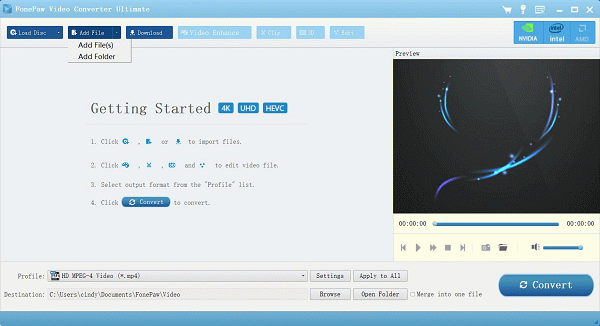
С помощью этого инструмента вы можете создавать анаглифные 3D-видео для воспроизведения на анаглифных стереоочках. Вы также можете определить сдвиги вправо и влево в 3D-кадрах.
Инструмент позволяет создавать 3D-видео с использованием только одного или двух видеоисточников. Это абсолютно бесплатно и безопасно для запуска и установки.
Free 3D Video Maker предоставляет вам только загроможденный пользовательский интерфейс и не имеет дополнительных функций. Кроме того, он недоступен для пользователей macOS.
Конвертер 3D-видео ImTOO предназначен для преобразования 2D-видео в 3D-видео и наоборот. Он также поддерживает преобразование 3D-видео в другой тип формата 3D.
ImTOO может создавать 3D-форматы, подобные следующим, в зависимости от ваших требований:
ImTOO не поддерживает все популярные форматы, и есть проблемы с его поддержкой клиентов.
Теперь выберите подходящее программное обеспечение для конвертации 3D-видео и начните воплощать в жизнь свою мечту стать режиссером 3D-фильмов. Вы можете сразу же превратить любителя в настоящий блокбастер. Подготовьте свой 3D-видеоплеер, 3D-монитор, 3D-ПК, 3D-телевизор, гарнитуры виртуальной реальности и 3D-очки и превратите свой дом в удобный кинотеатр.
